word怎么把文本框的框去掉
嘿,朋友们!你们有没有遇到过这样的情况:在 Word 里弄了个文本框,结果发现那边框看着特别别扭,想把它去掉却不知道咋操作?别担心,今天我就来给大家好好讲讲“Word 怎么把文本框的框去掉”,不管你是刚接触 Word 的新手小白,还是用了一段时间但还不太熟练的小伙伴,都能轻松学会哦!
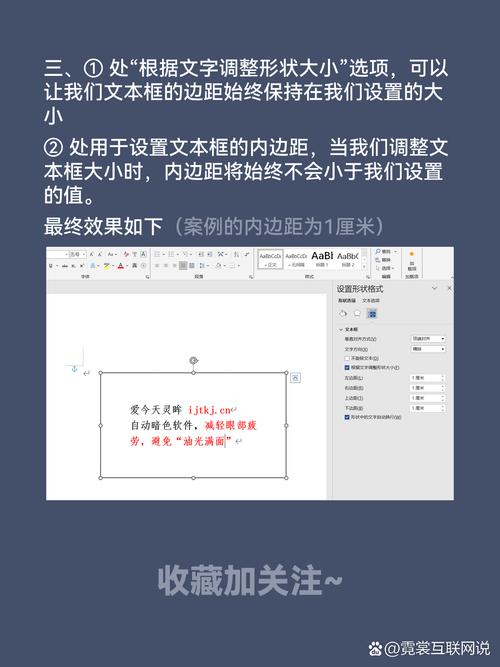
为啥要去掉文本框的框?
咱先来说说,为啥有人会想要去掉文本框的框呢?其实原因很简单,比如说,你在做一份精美的文档,像宣传海报或者正式的报告啥的,这时候,如果文本框带着个框,就会显得很突兀,破坏整个文档的美观和协调性,再比如说,你想突出文本框里的重点内容,可那边框却分散了读者的注意力,那就有点得不偿失啦,所以啊,把文本框的框去掉还是很有必要的哦!
具体该怎么操作呢?
接下来就是重点啦,到底要怎么把这个烦人的框去掉呢?别着急,听我慢慢道来。
(一)选中文本框
首先呢,你得把那个要去掉边框的文本框选上,这就好比你要收拾房间,得先找到要收拾的东西在哪儿一样,一般用鼠标点一下文本框的边框就行啦,文本框周围会出现一些小方块,这就表示你已经选中它咯,不过有时候可能会不小心选到页面上的其他东西,要是发现选错了,就再点一下文本框重新选哈。
(二)找到设置边框的地方
选好文本框之后,就要去找能设置边框的地方啦,在 Word 的菜单栏里,有个叫“绘图工具 格式”的选项卡,点开它,这里面有好多关于文本框格式设置的东西,就像是一个装满工具的百宝箱,在这个选项卡里,有一个“形状轮廓”的小按钮,这就是咱们今天的关键啦!
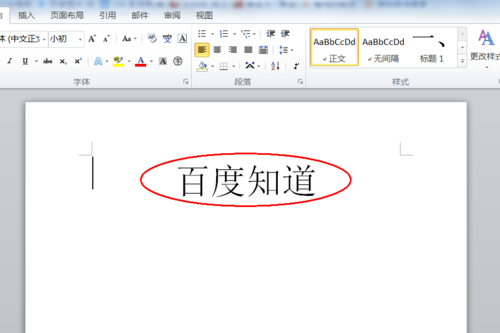
(三)去掉边框颜色
点击“形状轮廓”旁边的小三角,会弹出一个颜色选择的菜单,这里面有各种各样的颜色,但是咱们要去掉边框,所以别选那些有颜色的选项哦,往下拉一点,看到一个“无轮廓”的选项,对,就是它啦!点击“无轮廓”,哇塞,你会发现文本框的边框一下子就消失不见啦,是不是很简单呀?
不同情况咋应对?
不过呢,有时候可能会遇到一些特殊情况,比如说,文本框里还有图片或者其他特殊的格式,这时候去掉边框的方法会不会不一样呢?别担心,我这就给你说说。
(一)文本框里有图片
如果文本框里放了图片,按照上面的方法去掉边框后,图片可能会变得有点奇怪,这是因为图片和文本框的格式可能有点冲突,这时候呢,你可以先单独选中图片,然后在“图片工具 格式”选项卡里,调整一下图片的格式,比如大小、位置啥的,调整好之后再去看看文本框的边框,如果还有问题,就再重复一下刚才去掉边框的步骤。
(二)文本框有特殊格式
要是文本框设置了一些特殊的格式,像阴影、三维效果啥的,去掉边框后这些效果可能会受影响,遇到这种情况,你可以在“绘图工具 格式”选项卡里,找找看有没有相关的设置可以调整,只要稍微动动这些设置,就能让文本框既没有边框,又能保持你想要的特殊效果啦。
去掉边框后还能干啥?
边框去掉了,是不是感觉文档瞬间清爽了很多呀?这时候你可别满足于此哦,还可以继续发挥你的创意,让文档变得更加完美。
比如说,你可以给文本框里的文本设置一些好看的字体、颜色和段落格式,想象一下,一段优美的文字配上漂亮的字体和颜色,是不是更吸引人了呢?还可以调整文本框的大小和位置,让它在页面上恰到好处地摆放,就像给一幅画安排最合适的构图一样。
再比如说,你可以在文本框周围加上一些其他的元素,像箭头、图标啥的,这些小元素可以起到引导视线、突出重点的作用哦,就像在地图上用箭头标出重要的地点一样,让读者一眼就能看到你最想让他们关注的内容。
我的一点小看法
我觉得 Word 真的是一个超级强大的工具,虽然有时候它的一些小功能可能会让人有点摸不着头脑,但只要我们耐心去探索,就会发现它能给我们带来很多惊喜,就像今天讲的去掉文本框的框这个小技巧,看似很简单,但却能让我们的文档质量有很大的提升。
而且啊,学习这些小技巧的过程也是一个很有趣的事情,每一次掌握一个新的方法,就像是打开了一扇新的门,让我们能看到更多的可能性,所以大家不要害怕去尝试新的东西哦,说不定下一个 Word 大神就是你呢!
好啦,今天关于“Word 怎么把文本框的框去掉”就讲到这里啦,希望大家都能学会这个小技巧,让自己的文档变得更加出色哦!如果还有什么问题,随时都可以来问我呀。
小伙伴们,上文介绍word怎么把文本框的框去掉的内容,你了解清楚吗?希望对你有所帮助,任何问题可以给我留言,让我们下期再见吧。
内容摘自:https://news.huochengrm.cn/cyzd/25399.html
